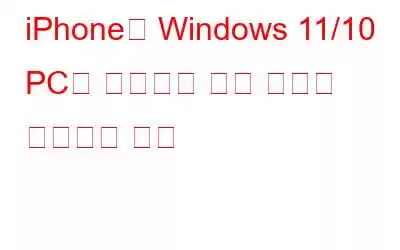iPhone이 Windows PC에 연결되지 않습니까? 네, 이것은 짜증스러울 수 있습니다. 때때로 우리는 사진, 비디오 및 기타 파일을 전송하거나 휴대폰의 데이터를 복원하기 위해 휴대폰을 PC에 연결하는 경향이 있습니다. 오른쪽? 하지만 Windows 장치가 iPhone을 감지할 수 없다면 어떻게 될까요? 괜찮아요. 우리가 도와드리겠습니다!
이미지 출처: Business News Daily
따라서 Windows PC가 iPhone을 인식하지 못하는 경우 쉽게 해결할 수 있습니다. 몇 가지 해결 방법을 따르면 이 문제를 스스로 해결할 수 있습니다. 이 문제가 발생할 수 있는 가장 일반적인 원인으로는 오래된 드라이버, 오래된 iTunes 버전, 잘못된 연결 등이 있습니다.
다음은 설정에 들어가기 전에 수행할 수 있는 몇 가지 일반적인 문제 해결 팁입니다.
- iPhone이 잠금 해제되어 있고 켜져 있는지 확인하세요.
- iPhone과 Windows PC를 재부팅하세요.
- 기기에 최신 버전의 iOS를 설치하세요.
- iPhone을 제외한 다른 외부 장치를 모두 제거하세요.
- Windows에서 iTunes 앱을 업데이트하세요.
위에 나열된 항목을 시도해 볼 수 있습니다. 해킹을 시도했지만 여전히 iPhone을 Windows PC에 연결할 수 없는 경우 다음 섹션으로 이동하세요.
또한 읽어 보세요: Apple 메일 앱이 Gmail(iPhone)과 동기화되지 않는 문제를 해결하는 방법
iPhone이 Windows에 연결되지 않습니까? 해결 방법은 다음과 같습니다!
해결책 1: USB 케이블 확인
이미지 출처: Mymanu
결함이 있는 USB 케이블은 다음 중 하나입니다. Windows PC가 iPhone을 감지하지 못하는 가장 일반적인 이유입니다. 따라서 USB 케이블을 자세히 검사하여 손상되거나 파손되었는지 확인하십시오. 잘린 부분이 있거나 케이블에 결함이 있는 경우 즉시 교체하십시오. 또한 Apple 인증 USB 케이블만 사용하십시오. Apple 제품이 아닌 케이블을 사용하면 기기 성능이 저하될 수 있습니다.
또한 읽어 보세요: iPhone에서 위치 서비스가 작동하지 않나요? 해결 방법은 다음과 같습니다!
해결책 2: USB 포트/스위치 포트 확인
Windows PC의 USB 포트가 잘못 구성되었거나 제대로 작동하지 않는 경우 장치가 iPhone을 인식하지 못했습니다. 귀하의 장치에는 여러 포트가 장착되어 있어야 합니다. 따라서 포트를 전환해 보고 이 방법이 문제를 해결하는 데 효과가 있는지 확인하세요.
해결책 3: Windows에서 iTunes 앱 업데이트
오래된 버전 사용 iTunes 앱은 "iPhone이 Windows에 연결되지 않음" 문제를 유발할 수도 있습니다. 좋은 점은 당신이 Microsoft Store를 방문하면 iTunes 앱을 쉽게 업데이트할 수 있습니다. 수행해야 할 작업은 다음과 같습니다.
Windows 11/10 PC에서 Microsoft Store 앱을 실행합니다.
왼쪽 메뉴 창에서 '라이브러리' 섹션을 선택합니다.
'업데이트 받기' 버튼을 누르세요.
iTunes 앱에 사용 가능한 업데이트가 있으면 Windows에서 알려줍니다. iTunes 앱을 최신 버전으로 업그레이드하세요. iPhone을 노트북에 다시 연결하고 문제가 해결되었는지 확인하세요.
또한 읽어 보세요: iPhone에서 다른 사람의 Apple ID를 제거하는 방법
해결 방법 4: iTunes 앱 복구
Windows PC에서 설정 앱을 실행합니다. 왼쪽 메뉴 창에서 '앱' 섹션으로 전환하세요.
설치된 애플리케이션 목록에서 iTunes를 찾으세요. 옆에 있는 점 3개 아이콘을 탭하고 '고급 옵션'을 선택하세요.
Windows에서 근본적인 문제를 해결하고 문제를 복구할 수 있도록 '복구' 버튼을 누르세요. iTunes 앱.
앱을 복구한 후 기기를 재부팅하고 iPhone을 다시 연결하여 문제가 지속되는지 확인하세요.
해결책 5: 드라이버 업데이트
Windows + R 키를 조합하여 실행 대화 상자를 엽니다. “Devmgmt.msc”를 입력하고 Enter 키를 눌러 장치 관리자 앱을 실행하세요.
“휴대용 장치”를 탭하세요. iPhone을 마우스 오른쪽 버튼으로 클릭하고 "드라이버 업데이트"를 선택하여 드라이버를 수동으로 업데이트하세요.
기기에 최신 버전의 휴대용 장치 드라이버가 설치되면 iPhone을 다시 연결하고 다음과 같은지 확인하세요. Windows PC는 iOS 기기를 인식할 수 있습니다.
오래되었거나 누락된 드라이버를 수동으로 추적하는 데 지치셨나요? 우리는 당신에게 유용한 제안을 할 수 있습니다. Windows PC에 Smart Driver Care 유틸리티 도구를 다운로드하여 설치하십시오. Smart Driver Care는 장치를 자동으로 검색하여 오래되거나 손상되었거나 누락된 장치 드라이버를 찾는 최고의 Windows용 드라이버 업데이트 소프트웨어 중 하나입니다. 단 한 번의 클릭으로 오래된 드라이버를 모두 업데이트하여 PC 성능을 향상시킬 수 있습니다.
해결책 6: Windows 업데이트
실행 설정 앱을 열고 'Windows 업데이트'를 선택하세요.
'업데이트 확인' 버튼을 누르세요.
기기에 사용 가능한 업데이트가 있는 경우 , 지금 바로 Windows PC를 업그레이드하세요! OS를 업데이트한 후 iPhone을 다시 연결하고 여전히 문제가 발생하는지 확인하세요.
또한 읽어 보세요: 켜지지 않는 iPhone을 수정하는 방법
결론
다음은 "iPhone이 연결되지 않음" 문제를 해결하는 몇 가지 간단한 방법입니다. 윈도우” 문제. 이러한 방법이 iPhone과 PC를 성공적으로 연결하는 데 도움이 되기를 바랍니다. 어떤 방법이 성공했는지 알려주세요. 댓글 섹션에서 여러분의 생각을 자유롭게 공유해 주세요. 소셜 미디어에서 우리를 팔로우하세요 – .
읽기: 0